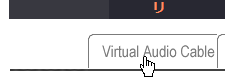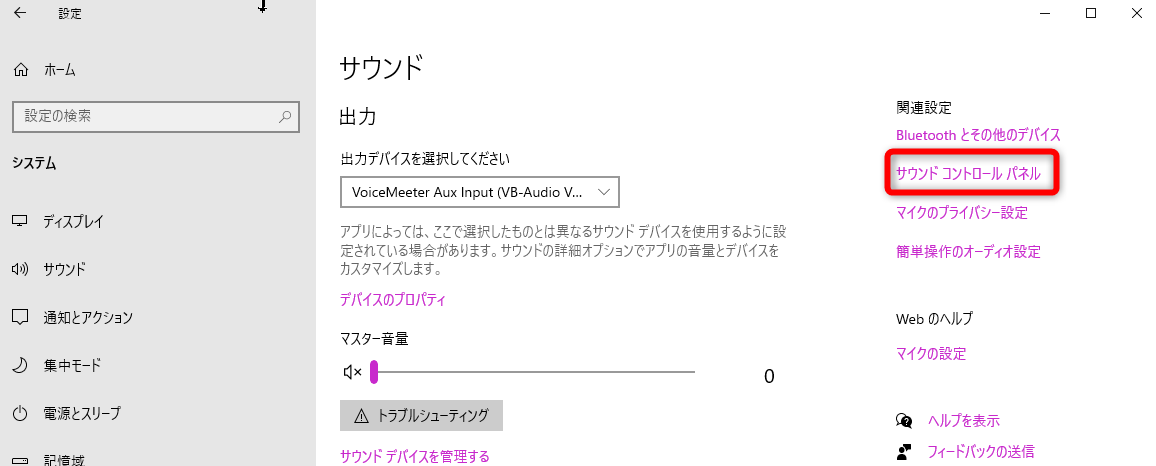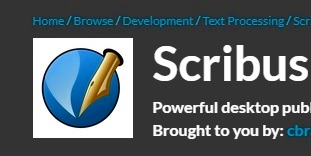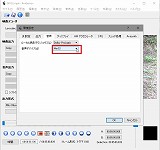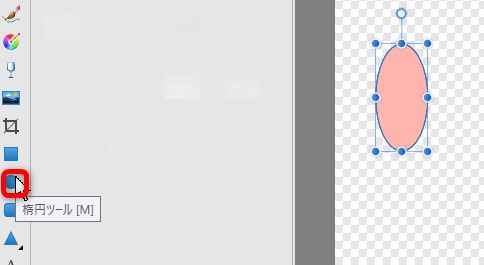いつも忘れるから覚書。
レイヤーの追加をする。修正が簡単になるので。
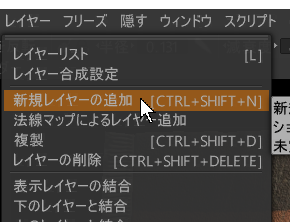
色のみを付けたいので、チャンネルを真ん中の「色」だけアクティブにする

書きたいレイヤーを選択する。
右クリックで、どのぐらいの深さ(大きさ)にするか確認する。
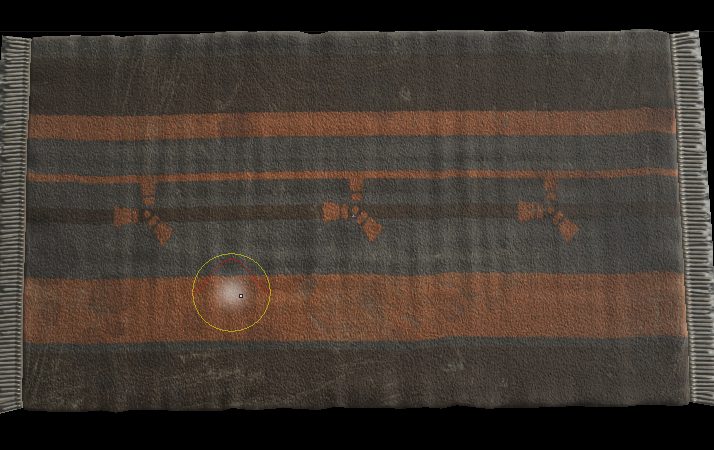
左クリックでペイントしていく

CTRLを押しながら左クリックで消しゴム
Shiftを押しながら左クリックで均等化となっている。
深度と色をアクティブ
次に、深度と色をアクティブにしてやってみる

上が普通にドラッグ
CTRLを押しながらドラッグ
凹凸ができる。
Shiftを押しながらドラッグすると、境目がなんとなくぼんやりします。

深度、色、光沢をすべてON
深度、色、光沢をすべてONにして塗ってみる

上から通常のペイント、
真ん中がCTRLを押しながら
一番下が、普通のクリックで引いたものをShift+ドラッグでなじませたもの
自然なふくらみになっている。

「深度」だけON
次は、一番左の「深度」だけONにした状態

今の模様に凹凸ができますね。
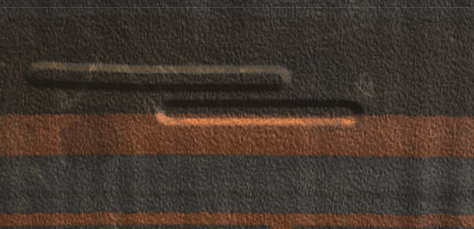
次は一番右の光沢度だけをON

光沢だけなので、濡れた感じがしますね。

次は一番左の深度と、一番右の光沢度をONに。
今ある模様に、光沢+凸凹が追加されましたね


ペイントツールにして
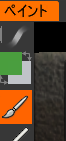
マテリアルをファブリックにして
一つ選んで

ペイントするとこんな感じ。

自分の好きなマテリアル素材を作ることもできる。